
使用“N边曲面”命令可以创建由一组端点相连曲线封闭的曲面,在创建过程中可以进行形状控制等设置。
在功能区的“曲面”选项卡的“曲面”组中单击“更多”|“N边曲面”按钮  ,弹出如图6-40所示的“N边曲面”对话框,在“类型”选项组的“类型”下拉列表框中设置N边曲面的类型。N边曲面的类型有以下两种。
,弹出如图6-40所示的“N边曲面”对话框,在“类型”选项组的“类型”下拉列表框中设置N边曲面的类型。N边曲面的类型有以下两种。
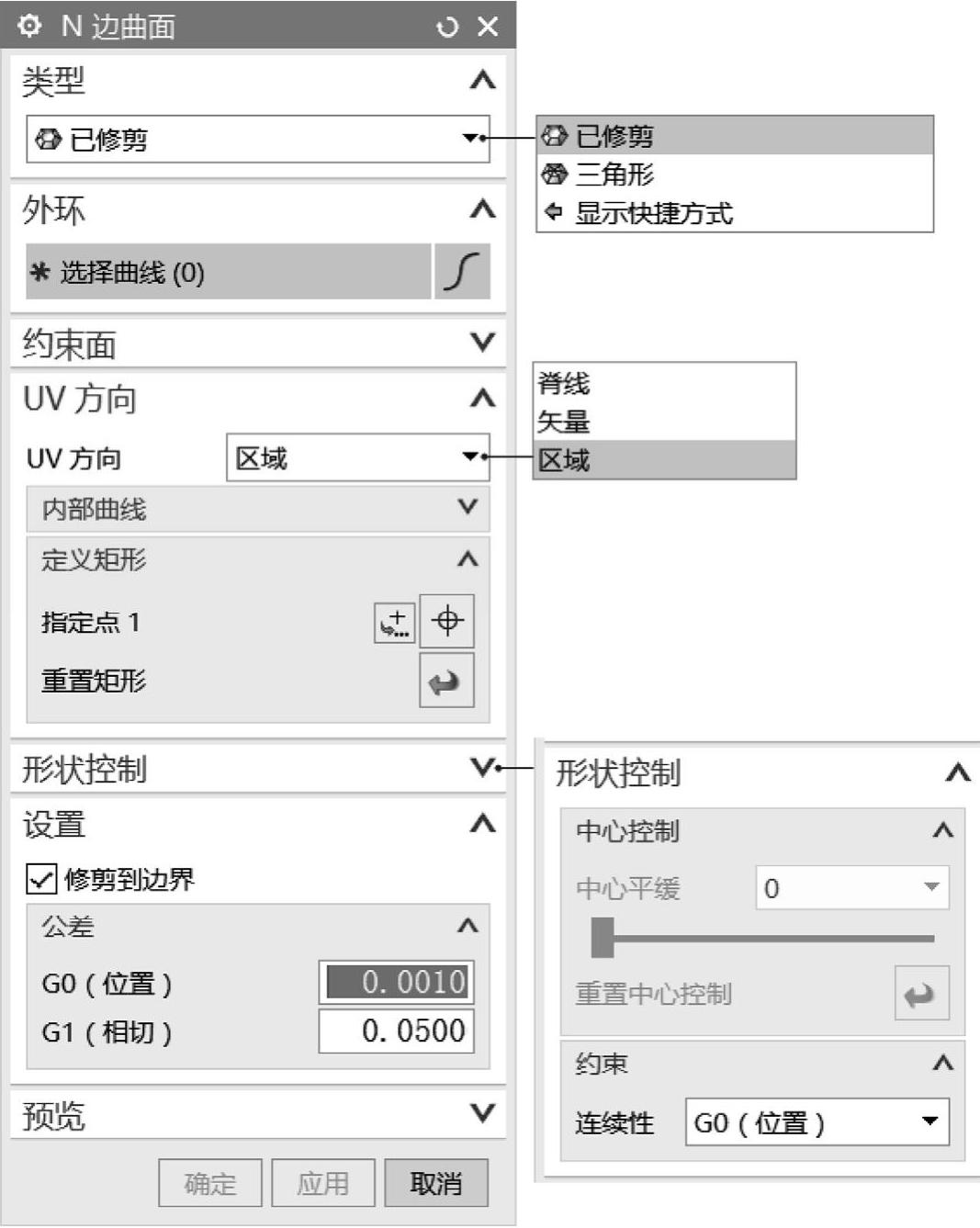
图6-40 “N边曲面”对话框(“已修剪”
1.“已修剪”类型
选择“已修剪”类型,则根据选择的曲线或边创建曲面,可覆盖所选曲线或边的闭环内的整个区域,可以根据设计需要设置将曲面修剪到边界。“已修剪”类型的N边曲面,需要选择曲线或边定义外环,必要时可选择面与N边曲面进行连续性相切或曲率约束,在“UV方向”选项组中通过指定一些参数来控制N边曲面的UV方位,在“设置”选项组中控制N边曲面的边界,以及设置相应的公差。如果为“已修剪”类型的N边曲面指定了约束面,那么还可以在“形状控制”选项组中设置中心平缓参数和连续性约束选项来对N边曲面的形状进行控制。
2.“三角形”类型
选择“三角形”类型,则“N边曲面”对话框提供的选项组如图6-41所示,接着选择外环的曲线链,进行形状控制等相关设置,即可根据选定的曲线链或边创建曲面,但是曲面是由多个三角形的面组成的,每个补片都包含每条边和公共中心点之间的三角形区域。
“已修剪”类型的N边曲面在N边曲面设计中较为常用。下面介绍创建“已修剪”类型的N边曲面的一个案例,该N边曲面还要求与选定曲面约束。
1 按〈Ctrl+O〉快捷键,弹出“打开”对话框,选择配套的练习文件“bc_c6_nbqm.prt”,单击“OK”按钮。该文件中已有的曲面如图6-42所示。
2 在功能区的“曲面”选项卡的“曲面”组中单击“更多”|“N边曲面”按钮  ,弹出“N边曲面”对话框。
,弹出“N边曲面”对话框。
3 在“类型”选项组的“类型”下拉列表框中选择“已修剪”类型。在“UV方向”选项组的“UV方向”下拉列表框中选择“区域”选项,在“设置”选项组中选中“修剪到边界”复选框。
4 “外环”选项组中的“曲线”按钮  处于被选中激活的状态,在图形窗口中选择所需曲面的上边缘线作为外环的曲线链,如图6-43所示。选择完上边缘线后,可以预览按默认参数定义的N边曲面。
处于被选中激活的状态,在图形窗口中选择所需曲面的上边缘线作为外环的曲线链,如图6-43所示。选择完上边缘线后,可以预览按默认参数定义的N边曲面。
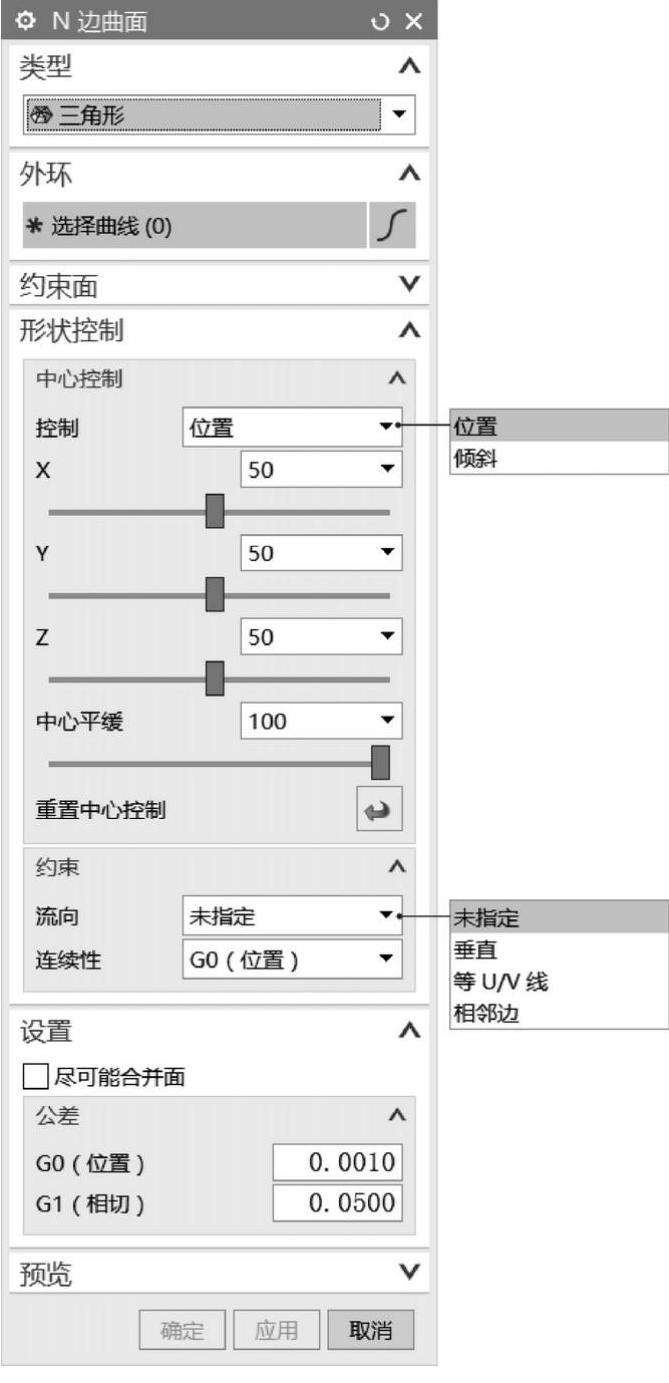 (www.daowen.com)
(www.daowen.com)
图6-41 “N边曲面”对话框(“三角形”)
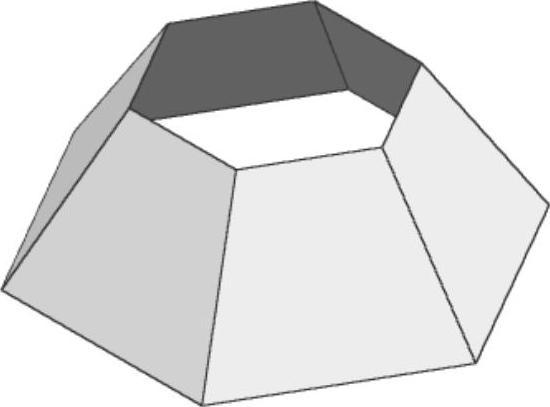
图6-42 已有的曲面
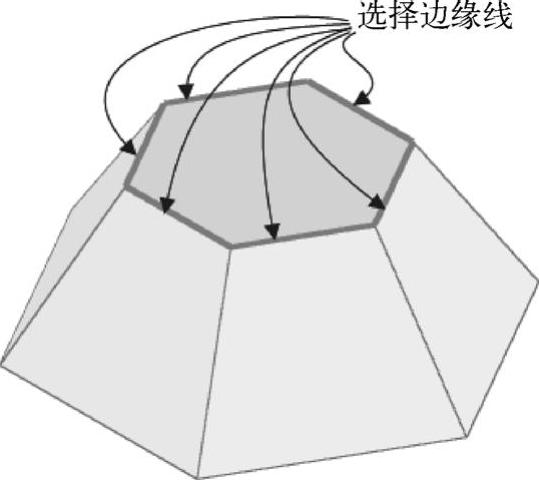
图6-43 指定外环的曲线链
5 展开“约束面”选项组,单击“面”按钮  ,接着以框选方式选择全部6个面
,接着以框选方式选择全部6个面
6 在“形状控制”选项组中,将“中心平缓”值设置为0,从“约束”子选项组的“连续性”下拉列表框中选择“G1(相切)”选项。
7 单击“确定”按钮,完成创建的N边曲面如图6-44所示。
有兴趣的读者也可以使用该案例的练习文件,从中尝试创建“三角形”类型的N边曲面,效果如图6-45所示。

图6-44 创建“已修剪”类型的N边曲面
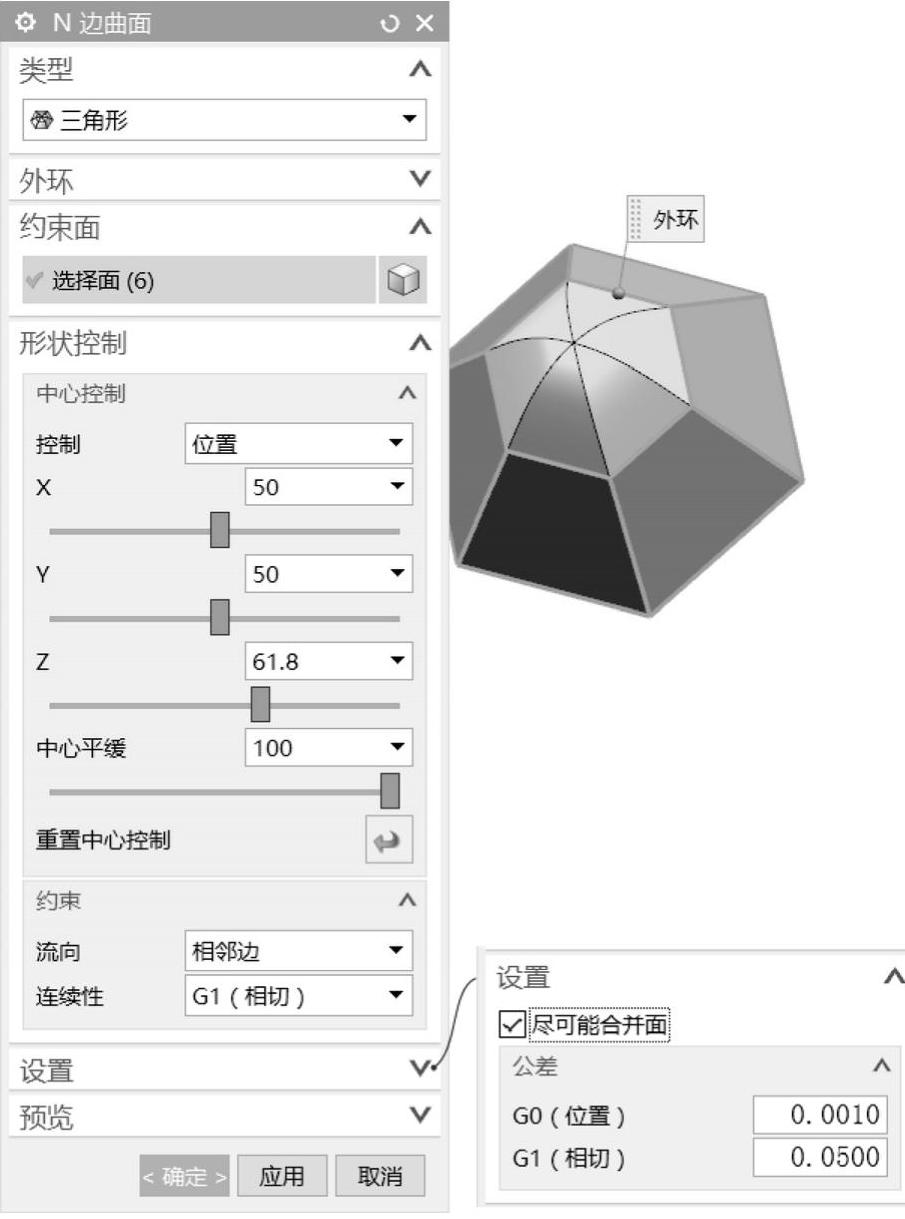
图6-45 创建“三角形”类型的N边曲面
免责声明:以上内容源自网络,版权归原作者所有,如有侵犯您的原创版权请告知,我们将尽快删除相关内容。





